\女性起業家 のための ChatGPTプロンプト集を無料プレゼント中/

\女性起業家 のための ChatGPTプロンプト集/


ボク、いまCanvaでデザイン作ってるんすけど、なんかパッとしないんすよねー。



そうなんだ。
じゃあ、Canvaの『アニメート』機能を試してみたらどう?
『アニメート』機能はね、テキストや画像、図形など、デザインに動きをつける機能のことだよ。
これでデザインがもっと魅力的になるよ!
その『アニメート』機能って、ボクみたいなCanva初心者でも使えるんすか?



もちろんだよ!
基本から応用まで一緒に見ていこう!
デザインがどんなに変わるか、楽しみにしててね!
・Canvaのアニメート機能ってなに?
・実際にどんなことができるの?
・基本的な使い方が知りたい
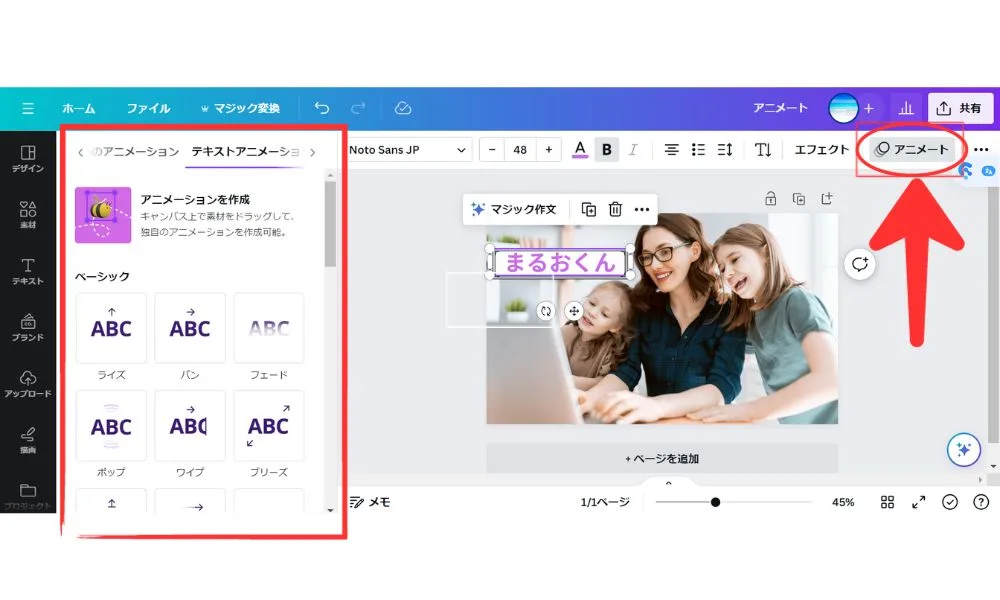
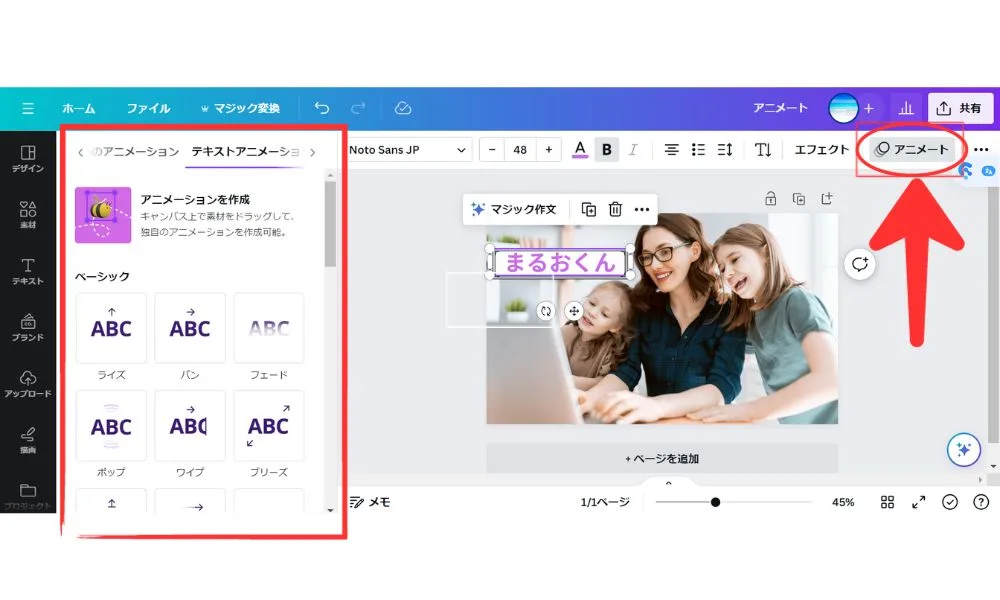
感覚的にプロのような画像が作れるCanva。
Canvaの『アニメート』機能は、デザインに動きを追加するための機能だよ。



『アニメート』機能は、さまざまなデザインに応用することができるんだ。
・プレゼンテーション
動きをつけることで、プレゼンテーションをよりわかりやすく、印象的にすることができる。
・ウェブサイト
動きをつけることで、ウェブサイトをより魅力的にすることができる。
・SNS投稿
動きをつけることで、SNSの投稿をより注目を集めることができる。



Canvaの『アニメート』機能を使いこなすことで、デザインの可能性を広げることができるよ!
ぜひ、さまざまなデザインに応用してみよう!
Canvaの「一括作成」「アプリ」って何?何ができるの?という方は、こちらを参考にしてみよう!
【Canva】の「アプリ」ってそもそも何?「一括作成」アプリを使って効率よくデザインしよう!


Canvaとは、オンラインで使えるグラフィックデザインツール。
Webブラウザ上で、テキストや画像、形状などの素材を組み合わせて、さまざまなデザインを作成することができるんだ。
Canvaの特徴は、以下の6つ⬇⬇⬇
《誰でも簡単にデザインが作成できる》
Canvaは、ドラッグ&ドロップの直感的な操作で、誰でも簡単にデザインを作成することができるよ。
デザインの知識やスキルがなくても、簡単にプロ並みのデザインを作成することができるんだ。
《豊富なテンプレートと素材が用意されている》
Canvaには、61万点以上のテンプレート、1億点以上の素材が用意されているんだ。
さまざまなデザインのテンプレートが用意されているから、目的に合わせて簡単にデザインを作成することができるよ。また、写真、イラスト、動画などの素材も豊富に用意されているから、自由にデザインをカスタマイズすることができるのも嬉しいね。
《多機能》
Canvaでは、SNSの投稿、ロゴ、プレゼンテーション、ポスター、動画など、さまざまなものを作成できるよ。
また、写真編集、動画編集、ロゴ作成、プレゼンテーション作成、文書作成、オンラインホワイトボード、ホームページ・ウェブサイト作成など、さまざまな機能があるよ。
《デバイス対応》
パソコンはもちろん、スマートフォンやタブレットでも使えるよ。
同じアカウントでログインすれば、自宅のパソコンで作ったデザインを、外出先でモバイルアプリから編集することができるよ。
《印刷サービス》
Canvaで作成したデザインを数クリックで印刷注文できる『Canvaプリント』と呼ばれる印刷サービスも提供しているよ。
《無料プランでも十分に使える》
Canvaには、無料プランと有料プランがあるんだ。
無料プランでも、テンプレートや素材の利用、デザインの保存など、基本的な機能はすべて利用できるよ。
有料プランでは、さらに多くの機能や素材を利用することができるけど、無料プランでも十分にデザインを作成することは可能だよ。
アイキャッチの作り方を4つのポイントに絞って紹介しているよ!
Canvaを使ったアイキャッチの作り方〜初心者入門ガイド


デザインに動きをつける
『アニメート』機能は、デザインをより印象的に、より魅力的に、そしてより訴求力のあるものにする方法だよ。



この先は、アニメート機能を使いこなすことで、より印象的なデザインに仕上げるための使い方を、一緒に見ていこうね!
Canvaの『アニメート機能』には、基本的な使い方と応用的な使い方があるよ。
手順1)
アニメーションを適用したいページ、または素材(テキスト等)をクリックして選択する。
手順2)
エディターの上にあるツールバーから「アニメート」をクリックする。
手順3)
アニメーションオプションがサイドパネルに表示される。
ここから、ページ全体に適用するアニメーションを選択するか、個々の素材に適用するアニメーションを選択しよう。
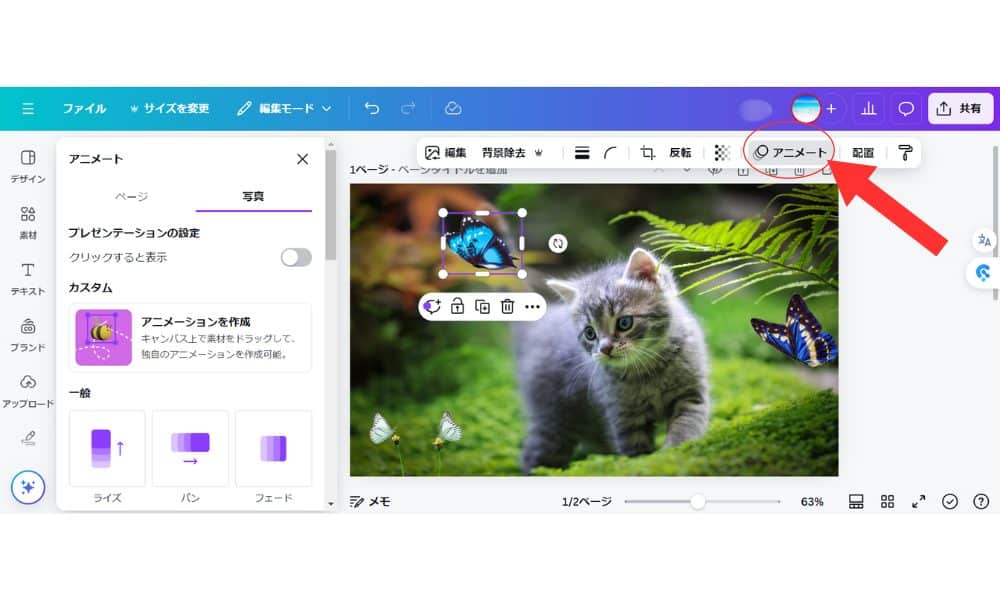
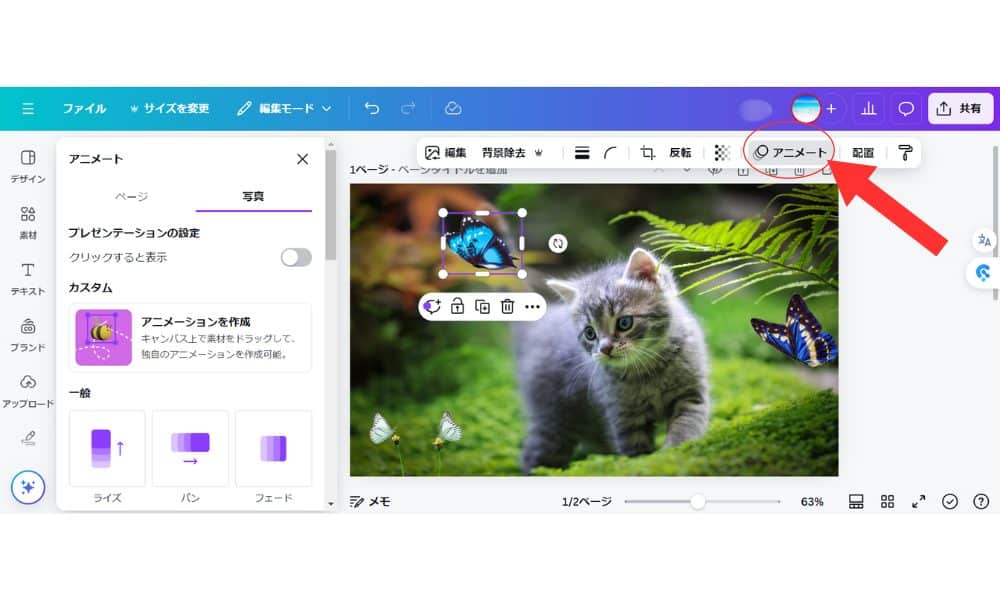
手順1)
基本の使い方「手順1)」「手順2)」の順で、画像と「アニメート」をクリックする。
手順2)
ポップアップメニューから、「ページ」か「写真」を選択する。
・「ページ」:デザイン全体のアニメーション化ができる。
・「写真」:画像やテキストをそれぞれアニメーション化する。
手順3)
・「ページ」:マジックアニメーションも選択できる。
・「写真」:「アニメーションを作成」「カスタム」「一般」から、好みのアニメートを選択する。
「アニメーションを作成」を選択すると、選択した素材をドラッグして自由な動きをつけることができる。
手順4)
アニメーションの速度を変更する場合は、先ほど動きをつけた素材をクリックすると、画面上部のメニューバーに「カスタム」が表示。
「カスタム」をクリックして、左ポップアップメニューから速度など細かな設定をする⬇️⬇️⬇️
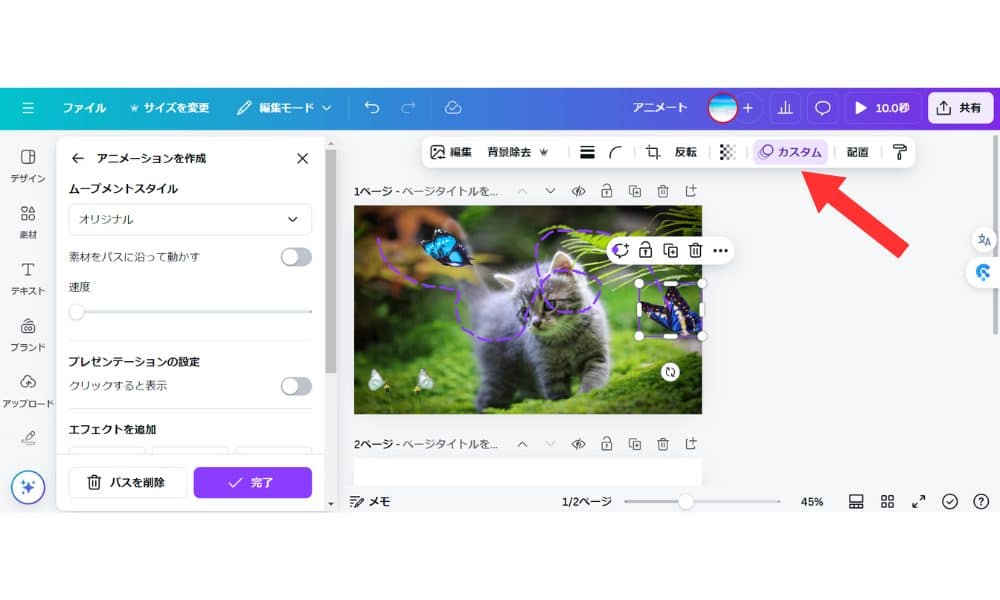
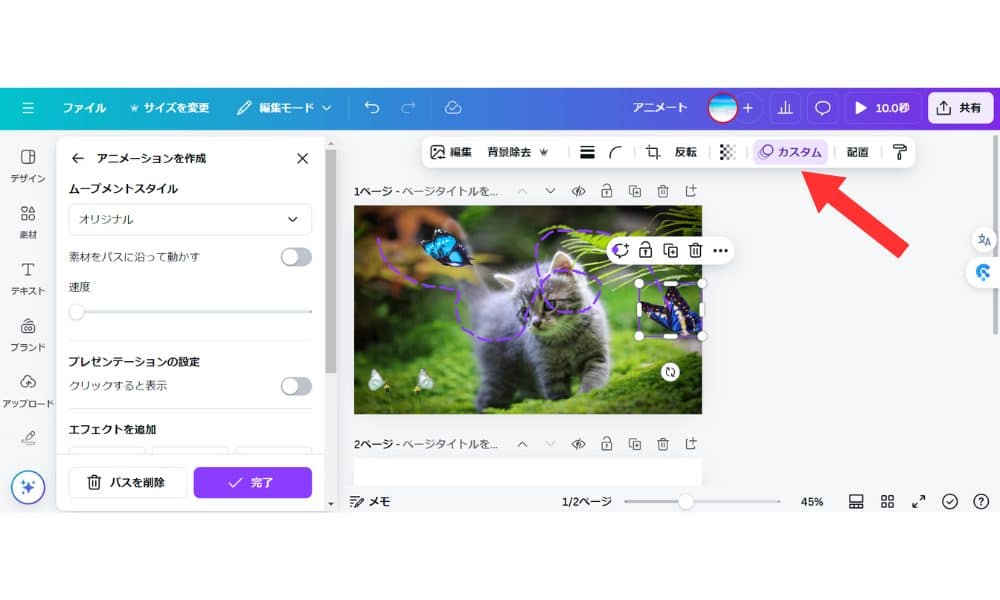
◇テキストを順番に表示させる方法◇
テキスト部分にのみアニメートの「タイプライター」を設定した状態で、画像を複製し、テキストの内容だけを変えて複数の画像を作成する方法だよ。
これらの機能を駆使して、Canvaでさまざまなアニメーションを作成し、視覚的に魅力的なコンテンツを創り出すことができるよ。
こちらの記事も参考にしてね!
Canvaの「配置」機能でできることを解説|デザイン初心者でも大丈夫!


具体的な例は、つぎのようなものが挙げられるよ。
・プレゼンテーション
プレゼンテーションでは動きをつけることで、プレゼンテーションをよりわかりやすく、印象的にすることができるんだ。
たとえば、テキストが文字から絵に変わる動きを使って、重要なポイントを強調したり、画像が拡大縮小する動きを使って、視線を誘導したりすることができるよ。
・ウェブサイト
ウェブサイトは、動きをつけることでより魅力的にすることができるよ。
画像が回転する動きを使って、動きにリズムをつけたり、図形とテキストの動きを使って、デザインに奥行きや立体感を出すことができるよ。
・SNS投稿
動きをつけることで、SNSの投稿により注目を集めることができるんだ。
たとえば、テキストが拡大縮小する動きを使って、動きにリズムをつけたり、図形が回転する動きを使って、デザインに動きの流れやリズムをつけることができるよ。
この後は、もう少し具体的に見ていこう。
動きの種類によって、デザインの印象は大きく変わるよ。
たとえば、テキストが文字から絵に変わる動きは、ユニークで印象的なデザインに仕上げることができるよ。
画像が拡大縮小する動きは、視線を誘導したり、動きを強調したりするのに効果的。また、図形が回転する動きは、動きにリズムやメリハリをつけるのに効果的だよ。
動きのタイミングを調整することで、デザインの流れやリズムを変えることができるよ。動きが速すぎると視線が追い付かず、逆に動きが遅すぎると単調な印象を与えてしまうんだ。
動きのタイミングを調整することで、デザインにメリハリをつけたり、動きを強調したりすることができるよ。
動きを組み合わせることで、デザインに奥行きや立体感を出すことができるんだ。
テキストと画像の動きを組み合わせることで、テキストに視線を誘導したり、動きにリズムをつけたりすることができるよ。
また、図形とテキストの動きを組み合わせることで、デザインに動きの流れやリズムをつけることができるよ。



さまざまなデザインに応用して、印象をアップさせよう!




Canvaの『アニメート機能』は、ワンクリックで動画にする便利な機能。
この機能を使いこなすことで、テキストや画像、図形などデザインに動きをつけることができ、より印象的なデザインに仕上げることができるんだったね。
ただ、動画は人々の関心を引くのに役立つものの、自分で作るのは難しいと感じる方も多いもの。しかし、Canvaなら、簡単に素敵な動画を作ることができるんだ。
Canvaの「アニメート」機能を使えば、初心者でも簡単にデザインの印象をアップさせることができるよ。
ぜひ、Canvaの『アニメート機能』を使って、垢抜けたデザインを作ってみよう!
個人起業家さんにとって本当に必要な「Canvaとは?」
できることや機能を紹介している記事はこちら⬇⬇⬇
Canvaとは?今さら聞けない使い方【個人起業家さんのための教科書】



まるおくん、そろそろCanvaには慣れてきた?
絶好調っす!!フフフ。
きっとみんな、ボクの腕前を見たらびっくりするっす。





